Vous souvenez-vous quand ils ont annoncé la PlayStation 5 ? Elles étaient tellement difficiles à trouver que nous avons même dû rédiger quelques articles expliquant où acheter la PS5 à bon prix. Heureusement, cette époque est révolue et aujourd'hui, nous pouvons l'obtenir sans avoir à dépenser plus. Si vous venez d'acheter la dernière console Sony, nous verrons quelles sont les étapes pour transférer des données de PS4 vers PS5 et d'autres détails à ce sujet..
L’une des caractéristiques les plus intéressantes de cette console est sa compatibilité avec les générations précédentes. Ce qui ressort évidemment, c'est la compatibilité avec la génération immédiatement précédente. Autrement dit, la PS4. Vous pouvez profiter de vos jeux préférés sans être coincé avec un ancien matériel PlayStation 4.
Pour jouer réellement à vos titres PS4 préférés sur PS5, vous devez savoir comment transférer des données entre eux. En transférant des données, vous vous assurez de pouvoir continuer vos aventures là où vous les avez laissées. Même si vous avez renouvelé votre console, cette mise à jour matérielle ne signifie pas que vous devez perdre le logiciel.
Comment transférer les données de votre PS4 vers votre PS5 étape par étape ?
Si vous configurez votre PS5 pour la première fois, il vous sera demandé de transférer des données lors de la procédure de configuration de la console. Vous pouvez ignorer cette étape dans un premier temps et transférer les données lorsque vous en avez le temps. Seulement Veuillez noter que le transfert de données peut prendre plusieurs heures, s'ils sont lourds. Nous vous recommandons de transférer les données de la PS4 vers la PS5 avant de vous coucher ou avant de partir travailler.
Mettez à jour votre PS4 et votre PS5
Le firmware des consoles est très important lors du transfert de données, vous devez donc installer les dernières versions disponibles du système d'exploitation pour chacune d'elles. Ce n'est pas difficile, mais cela prendra quelques minutes.
Accédez à Paramètres, Mise à jour du logiciel système. S'il existe une nouvelle version, téléchargez-la et installez-la.
Connectez votre PS4 à votre PS5
Vous devez vous connecter à votre PS4 avec le même compte avec lequel vous prévoyez de vous connecter à votre PS5. Connectez ensuite les deux consoles au même réseau WiFi ou, mieux encore, à un câble Ethernet pour une connexion plus stable.
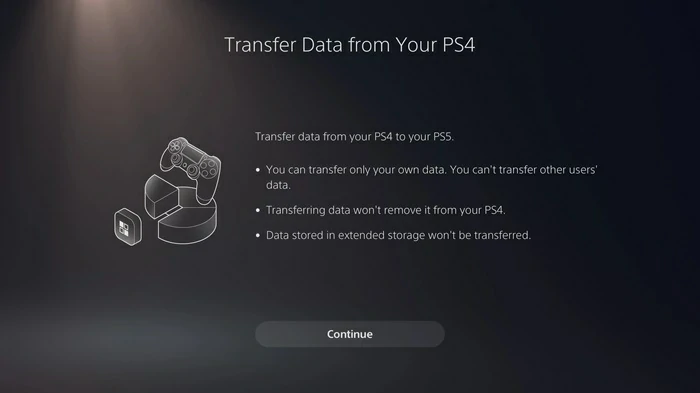
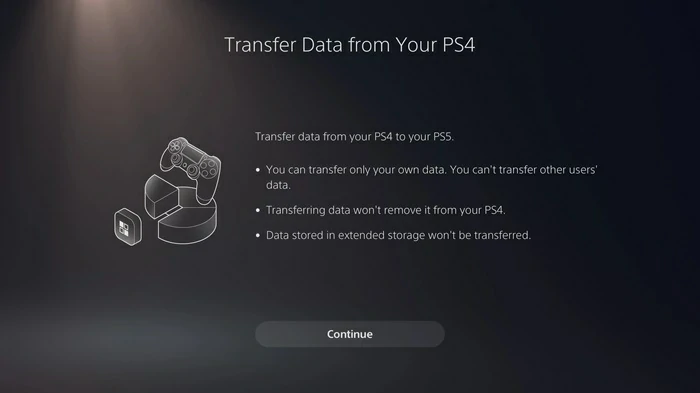
Sélectionnez Continuer sur l'écran Transfert de données
Sélectionnez la PS4 à partir de laquelle vous allez transférer des données. Si vous ne possédez qu’une seule PS4, ce qui est logique, cela vous sera très simple. Lorsque votre PS5 indique Préparer le transfert de données, maintenez enfoncé le bouton d'alimentation de votre PS4.
Vous devriez entendre un bip après environ une seconde. Sélectionnez le contenu que vous allez transférer.
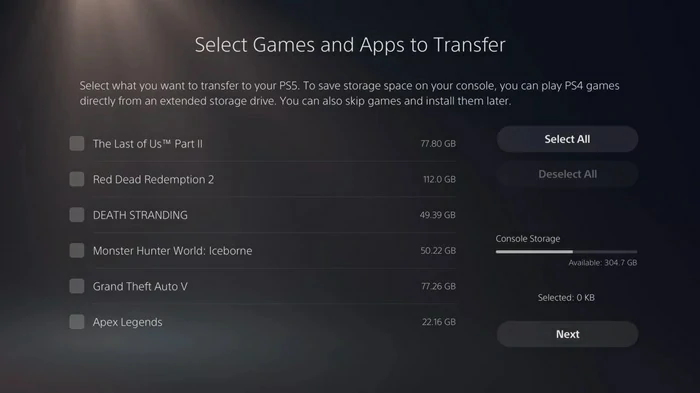
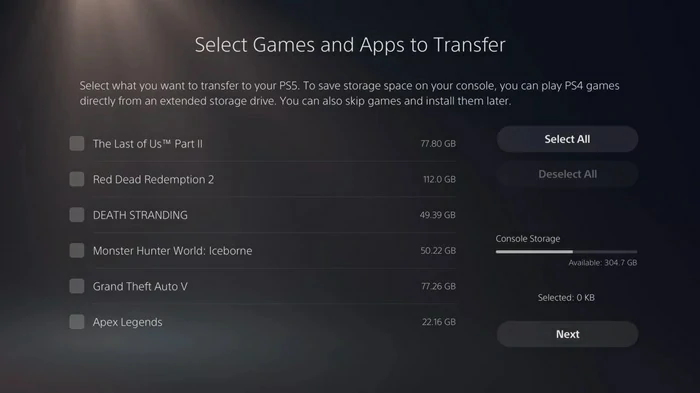
Une fois que vous avez sélectionné tout le contenu, avancez pour démarrer le transfert de données.
Le transfert de données peut-il être démarré manuellement ?
Si vous avez déjà configuré votre PS5, vous pouvez démarrer le transfert de données manuellement sans aucune complication majeure. Seulement vous devez aller dans Paramètres, Logiciel système, Transfert de données et suivre les étapes.
Voici comment fonctionne le stockage PS5, en termes généraux
Le stockage externe fonctionne bien avec les consoles Sony. Vous pouvez profiter de ses avantages, puisque si vous aviez l'habitude de jouer à des titres PS4 via un équipement de stockage externe, il vous suffit de le connecter directement à la PS5 pour obtenir la même expérience. Ces appareils externes peuvent stocker les jeux vidéo qui ne seront pas stockés sur la console car il n'y aura pas de futures mises à jour sur PlayStation 5.
Sinon, Hitman 3, Cyberpunk 2077 et Yakuza : Like a Dragon, qui reçoivent des mises à jour constantes. Vous devez stocker ces jeux sur la console afin de pouvoir les mettre à jour à chaque fois qu'une nouvelle version est publiée.
Sur les consoles PS5 dotées d'un disque, vous devez insérer le disque PS4 dans votre PS5 pour que le stockage soit téléchargé au sein du nouveau système. Évidemment, si vous possédez une variante numérique de la PS5 vous ne pourrez pas utiliser ce procédé.
D'un autre côté, vous pouvez télécharger n'importe lequel des jeux que vous avez téléchargés sur le PlayStation Store il y a des années. Prenons un exemple : si vous avez téléchargé Rocket League alors qu'il était gratuit sur PSN en 2015, vous pouvez le télécharger. N'oubliez pas que vous n'avez pas besoin de les télécharger au préalable sur votre PS4. Vous pouvez les télécharger sur votre PS5, et c'est tout.
Si vous avez besoin de plus d'espace de stockage, vous pouvez installer un SSD interne sur votre PlayStation 5.

